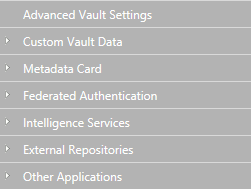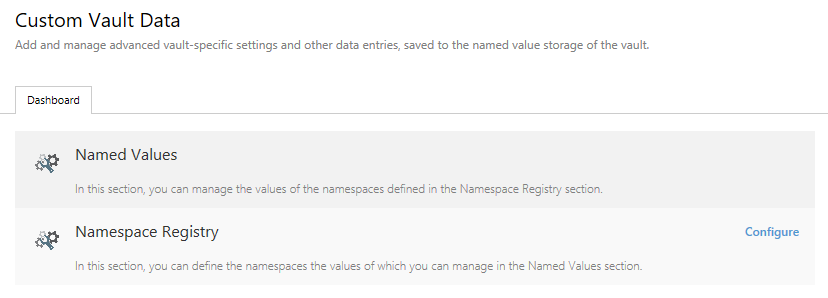Konfigurera anpassade valvdata
Registrera ett namnområde
För att börja modifiera anpassade valvdata måste du först registrera ett namnområde för en ny uppsättning anpassade valvdata. Gör följande steg för att registrera ett namnområde:
Lägga till namngivna värden
När du har registrerat ett namnområde kan du lägga till namngivna värden inom det området. Gör följande steg för att lägga till namngivna värden:
Exempel: Inaktivera sortering av sökresultat efter deras relevans
Som standard sorterar M-Files sökresultat efter deras relevans. Mer information om hur dokumentrelevans i relation till söktermen fastställs finns i Sortering av sökresultat.
Det här beteendet kan förhindras så att sökresultat istället sorteras efter användarinställningar. Gör följande ändringar på M-Files Server-datorn för att förhindra att sökresultat automatiskt sorteras efter relevans: